对于索尼用户来说,如果刚刚将电脑升级到Win10系统,就必须下载最新的驱动。但是很多人不知道怎么下载驱动,比如索尼键盘鼠标。但是驱动程序在计算机操作中起着重要的作用。
所以这里有一些解决方案供你下载鼠标,图形等等。
解决方案1:手动下载索尼驱动。
说到司机的问题,很多人倾向于求助于官网,这很自然。对于索尼用户来说,如果还是想手动下载驱动,可以参考这个方法。
您可以通过以下链接直接进入下载界面:
第一步:选择你的索尼型号,并在搜索框中输入。
如果你在寻找索尼型号时遇到一些问题,界面上会有一个链接。当你进入之前提供的链接,如何找到我的模型。
我们在这里选择“VGN-FW550F”仅供您参考。
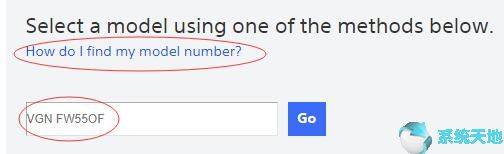
第二步:点击驱动程序和软件,稍后你会看到所有可用的驱动程序。
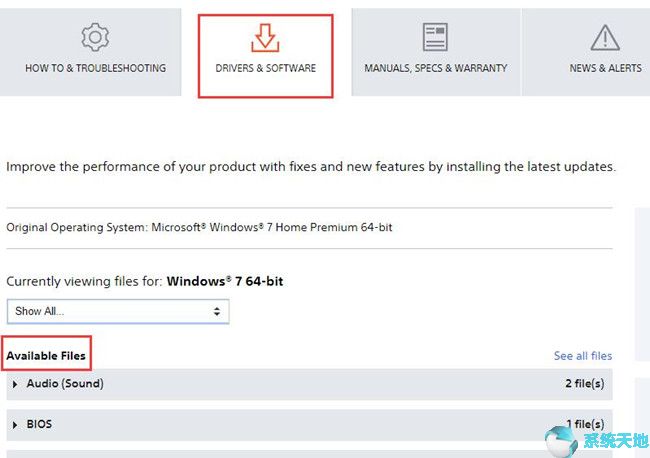
或者,如果你想显示一个特定的驱动程序下载或更新,你可以下拉选项框,为你设置一个例子。我们在这里选择“音频(声音)2个文件”。然后会出现相关的音频驱动程序选项。
当选项出现时,您可以单击下载说明按钮。
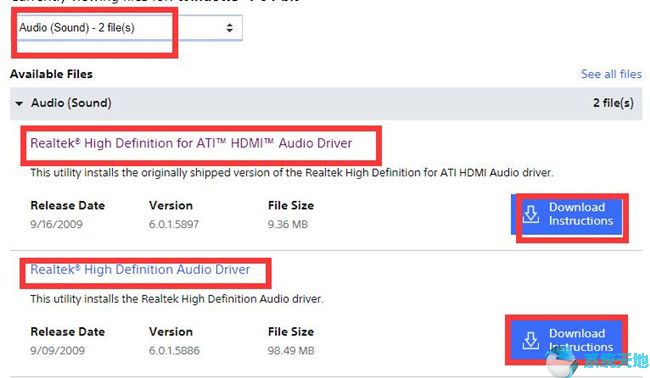
第三步:下载。当你点击“现在下载”,你可以得到索尼的驱动程序了。

第四步:安装你从网站下载的驱动程序。
之后可以去设备管理器看看所有驱动是否正常。当然,如果你不擅长自己找司机,也可以用方法。
解决方案二:自动更新Win10系统的索尼驱动。
如果你找不到适合Win10系统的索尼驱动,也许你可以尝试使用驱动医生这个专业快速的驱动下载更新工具,可以完美完整的下载索尼鼠标。
索尼音频驱动等。尤其是当你的索尼升级到Win10系统的时候,它可能是Win10系统的重要帮手。
你可以从这里直接找到司机医生。
下载驱动医生后,可以用它来下载和更新Win10系统的索尼驱动。主要步骤包括扫描驱动、获取驱动、下载驱动、安装驱动。
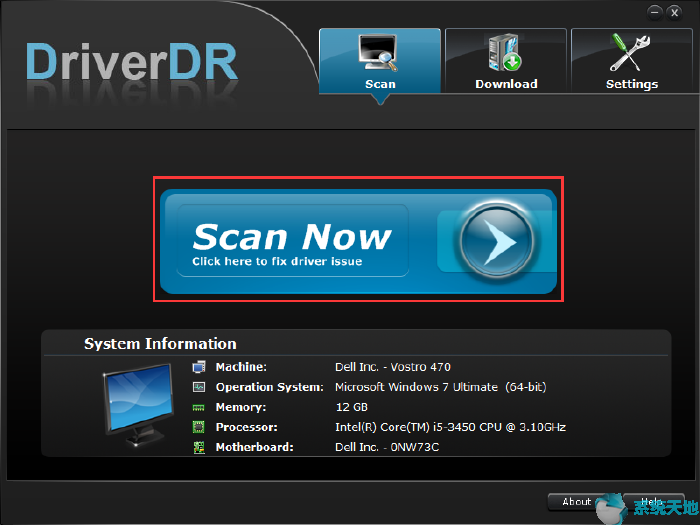
总之,无论你是想手动还是自动下载Win10系统的索尼驱动,最好按照下载指南来,这样整个过程会更容易。





